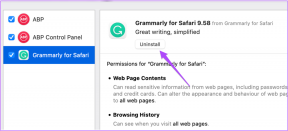6 najboljših načinov za odpravo napake pri sinhronizaciji Gmaila v mobilnih napravah
Miscellanea / / November 29, 2021
Ker Gmail ostaja priljubljena izbira vseh, smo sestavili nasvete in trike za boljšo uporabo Gmaila. Vendar pa se pri več ljudeh občasno pojavijo težave z Gmailom, kar je lahko mučno. Ena najpogostejših težav je, da Gmail traja zelo dolgo, da dokonča postopek sinhronizacije, nato pa se ne ustavi. Mnogi uporabniki mobilnih naprav pogosto pričajo, da se postopek sinhronizacije Gmaila nenehno izvaja v območju za obvestila.

Posledica tega je hitrejše praznjenje baterije, izčrpavanje internetnega paketa in tesnoba. Ne veste, ali se nova e-poštna sporočila sinhronizirajo ali ne ali je to e-poštno sporočilo, ki ste ga poslali, zapustilo vaš telefon. Ni dober način za začetek ali konec dneva, zato smo se odločili pomagati.
Začnimo.
1. Izklopite/vklopite sinhronizacijo
Obstaja možnost izklopa/vklopa sinhronizacije za različne račune, ki ste jih dodali v telefon. To lahko pomaga pri težavi s sinhronizacijo.
Korak 1: Pojdite v Nastavitve > Računi in varnostno kopiranje > Računi in tukaj izberite Google Račun. Pod računom za sinhronizacijo lahko preklopite sinhronizacijo za vse Googlove aplikacije, vključno z Gmailom.


Prav tako lahko preverite, kdaj se je Gmail zadnjič dejansko sinhroniziral. To vam bo dalo predstavo o tem, ali je mapa Prejeto posodobljena ali ne. Nekateri uporabniški vmesniki pametnih telefonov imajo gumb za sinhronizacijo v območju za obvestila, ki pomaga varčevati z baterijo, ko vam zmanjkuje soka.
2. Vklop/izklop interneta
Več uporabnikov je poročalo, da jim je ta majhen trik uspel. Ugasni Wi-Fi in mobilni podatki v območju za obvestila znova zaženite telefon in ga nato znova vklopite. Gmail bi moral nenehno prenehati sinhronizirati.
Tudi na Guiding Tech
3. Preverite shranjevanje
Zmanjkanje prostora ne bi smelo biti težava, saj je večina današnjih telefonov na voljo z možnostmi za shranjevanje od 64 GB do 256 GB. Kljub temu je možno, da uporabljate nekoliko starejšo napravo. Če torej v telefonu zmanjkuje prostora za shranjevanje, sinhronizacija Gmaila ne bo delovala ali pa se bo zataknila pri sinhronizaciji. Odprite Nastavitve > Skrb za napravo > Shramba, da preverite, koliko prostora imate še.


Poglobite se v nastavitve prostora za shranjevanje, da razumete, katera vrsta datoteke porabi največ prostora in kje lahko zmanjšate. Predlagam, da najprej preverite medijske datoteke.
4. Počisti podatke
Vsi podatki, povezani z vašim Gmail/Google ID-jem, so shranjeni v oblaku, tako da vam ni treba skrbeti. Če izbrišete podatke aplikacije, ne boste samo izpraznili prostora, ampak tudi odstranili poškodovane datoteke ali slabe podatke iz telefona, zaradi česar sinhronizacija Gmaila ne bo zaustavila napake. Nato se boste morali znova prijaviti.
Korak 1: Vrnite se v Nastavitve > Aplikacije > Gmail (poiščite ga) > Shramba.


Uporabite lahko aplikacijo, kot je Solid Explorer, da jih podrobneje raziščete in prenesete/izbrišete.
2. korak: Tapnite Počisti podatke in Počisti predpomnilnik ter potrdite, da izbrišete vse Gmailove podatke, shranjene v telefonu.
Gmail bo znova sinhroniziral vse podatke, kar vam bo omogočilo nov začetek.
Tudi na Guiding Tech
5. Dovoljenja za dejavnost v ozadju
Aplikacija Gmail potrebuje nekaj dovoljenj za sinhronizacijo podatkov iz Googlovih strežnikov, tudi če se izvaja v ozadju.
Korak 1: Vrnite se na podatke o aplikaciji Gmail, kot ste to storili v prejšnjem koraku pod Nastavitve > Aplikacije > Gmail (poiščite jih).


2. korak: Tapnite Mobilni podatki, da omogočite možnost »Dovoli uporabo podatkov v ozadju«. Nato tapnite Baterija, da omogočite možnost »Dovoli dejavnost v ozadju«, če je onemogočena.


V istem meniju boste našli tudi možnost Dovoljenja. Presenetljivo, tudi v mojem telefonu, kjer sinhronizacija Gmaila deluje pravilno, je bila možnost Shranjevanja nastavljena na Zavrni. Vendar je en uporabnik ugotovil, da je nastavitev na Dovoli, in preprost ponovni zagon je naredil trik.


Če je že vklopljeno ali dovoljeno, vklopite ali izklopite in nato znova zaženite, da počistite stalno obvestilo o sinhronizaciji Gmaila.
6. Čista ponovna namestitev
Čista ponovna namestitev bo pomagala pri več poškodovanih datotekah in težavah z napakami v aplikacijah. Ponovite korake, omenjene v točki 3 zgoraj, da počistite vse podatke in datoteke predpomnilnika Gmaila. Nato boste odstranili Gmail, odprli Play Store in znova namestili Gmail. To bo naredilo dve stvari. Gmail bo posodobil na najnovejšo različico, čista namestitev pa bo samodejno odpravila več hroščev in drugih napak. Obstaja več načinov za odstranitev aplikacije, na primer iz nastavitev telefona ali domačega zaslona.
Tudi na Guiding Tech
Življenje nesinhronizirano
Sinhronizacija Gmaila je nenavadna težava, ker lahko odprete aplikacijo in v nekaterih primerih sinhronizacija deluje tudi v redu. Samo v območju za obvestila si lahko ogledate, kako sinhronizacija nenehno deluje. V drugih primerih se pošta ne premika v telefon ali iz njega, kar je strašljivo. Kako jih sicer preverite na poti? Eden od načinov je uporaba brskalnika, in čeprav to deluje, saj je spletno mesto Gmail optimizirano za mobilne naprave, kolikokrat lahko preverite e-pošto? Potisna obvestila so bila zasnovana za rešitev te težave. In zdaj je to pokvarjeno.
Na srečo lahko napako pri sinhronizaciji Gmail ne bo prenehal odpraviti z majhnimi popravnimi koraki, ki jih je enostavno slediti in izvajati.
Naslednji: Lahko poskusite z aplikacijo Gmail Go, če vam običajna aplikacija Gmail ne deluje. Oglejte si spodnjo povezavo, če želite izvedeti, kako vam lahko pomaga lažja različica Go.